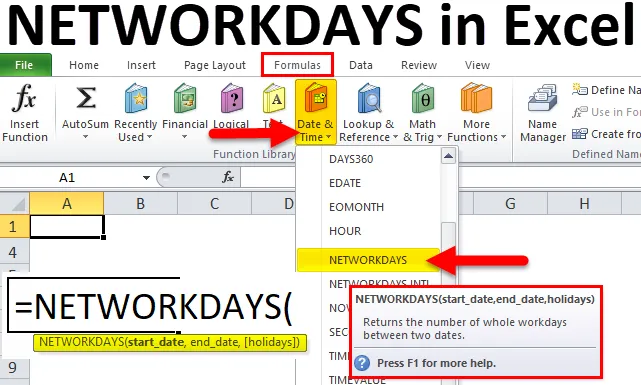
Fonction NETWORKDAYS (Table des matières)
- NETWORKDAYS dans Excel
- Formule NETWORKDAYS dans Excel
- Comment utiliser la fonction NETWORKDAYS dans Excel?
NETWORKDAYS dans Excel
Dans toute entreprise, nous devons calculer les avantages sociaux des employés en fonction des jours ouvrables. Ou calculer le nombre de jours ouvrables pendant un projet, ou combien de jours ouvrables nécessaires pour résoudre un ticket soulevé par un client, etc.
Ces types de problèmes ci-dessus peuvent être résolus en utilisant la fonction NETWORKDAYS.
Qu'est-ce que la fonction NETWORKDAYS dans Excel?
La fonction NETWORKDAYS calcule le nombre de jours ouvrables entre deux dates dans Excel. Cette fonction exclut automatiquement les week-ends (samedi et dimanche) et les jours fériés. Cette fonction exclut également les jours fériés spécifiés du calcul du jour ouvrable.
La fonction NETWORKDAYS est une fonction intégrée dans Excel et elle tombe dans la catégorie des fonctions Date / Heure. Cette fonction est également connue sous le nom de fonction de feuille de calcul dans Excel. Ainsi, la fonction NETWORKDAYS peut être utilisée dans le cadre d'une formule dans une cellule d'une feuille de calcul.
Formule NETWORKDAYS dans Excel
Voici la formule NETWORKDAYS dans Excel:
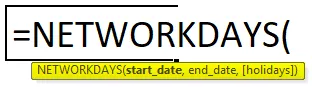
Où les arguments fournis sont les suivants:
- Start_date - La date de début à partir de laquelle vous souhaitez commencer le calcul des jours de travail.
- End_date - La date_fin jusqu'à laquelle vous souhaitez calculer les jours ouvrables.
- Vacances - Ceci est un argument facultatif. C'est la liste des jours fériés (une ou plusieurs dates) que nous voulons exclure du calcul de la journée de travail. Cette liste peut être entrée sous la forme d'une cellule, d'une plage de cellules ou d'un tableau contenant des dates.
En tant que fonction de feuille de calcul, la fonction NETWORKDAYS peut être entrée dans Excel selon la capture d'écran ci-dessous:
La fonction NETWORKDAYS est une fonction intégrée dans Excel, elle peut donc être trouvée sous l'onglet FORMULES. Veuillez suivre les étapes ci-dessous:
- Cliquez sur l'onglet FORMULES.
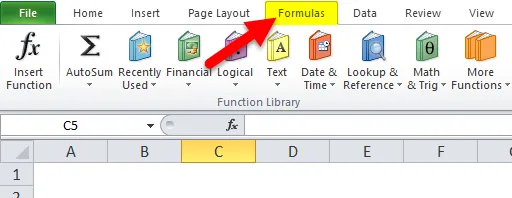
- Sélectionnez la catégorie de fonctions Date et heure.
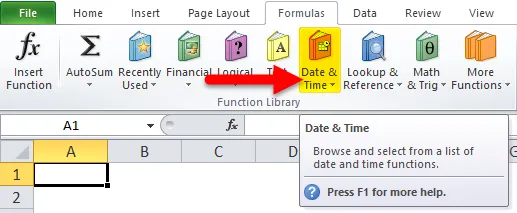
- Il ouvrira une liste déroulante de fonctions. Sélectionnez les fonctions NETWORKDAYS dans la liste déroulante.
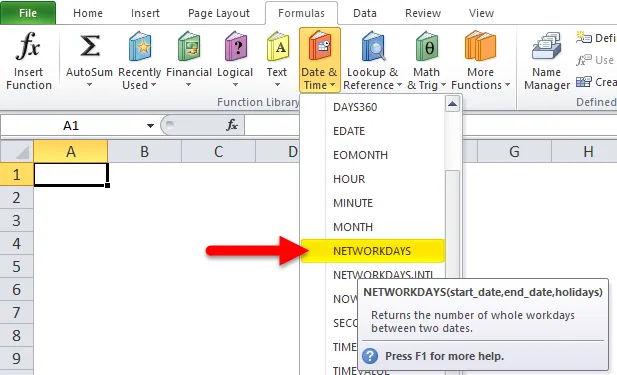
- Cela ouvrira une boîte de dialogue d'arguments de fonction.
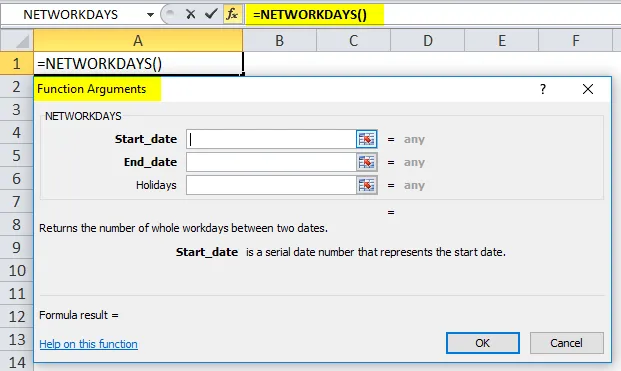
- Remplissez le champ date_début, il peut être saisi sous forme de données série qui sont utilisées pour calculer les jours ouvrables.
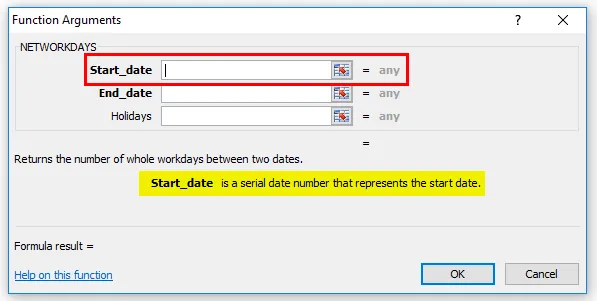
- Remplissez le champ end_date, il peut être entré comme date de série et utilisé dans le calcul.
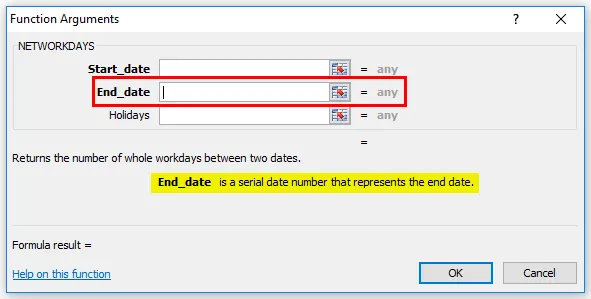
- Entrez le champ du jour férié, qui est un argument facultatif. C'est l'ensemble d'une ou plusieurs dates que nous voulons exclure du calcul de la journée de travail.
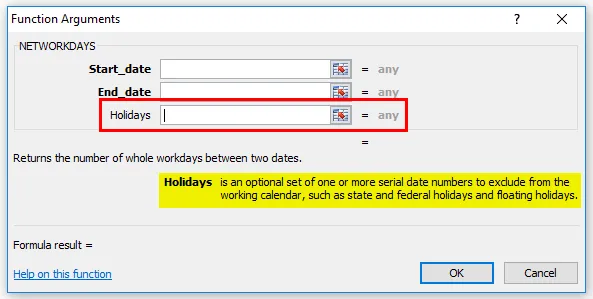
Comment utiliser la fonction NETWORKDAYS dans Excel?
NETWORKDAYS Function est une fonction très simple et facile à utiliser. Voyons maintenant comment utiliser cette fonction NETWORKDAYS à l'aide de quelques exemples.
Vous pouvez télécharger ce modèle Excel de fonction NETWORKDAYS ici - Modèle Excel de fonction NETWORKDAYSExemple 1
Prenons quelques dates comme date de début et date de fin.
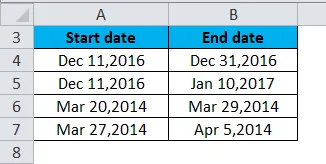
Les dates ci-dessous sont les vacances entre les deux:
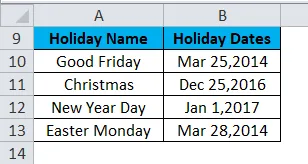
Maintenant, pour calculer le nombre de jours ouvrables, la date de début, la date de fin et la date de vacances ont été saisies en tant que dates de série.
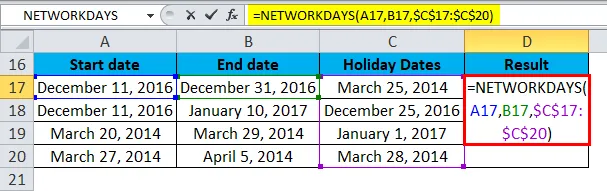
Le résultat sera:
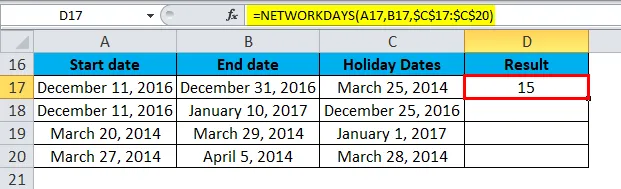
Glissez-déposez cette formule pour les valeurs de repos et le résultat final sont comme indiqué ci-dessous:
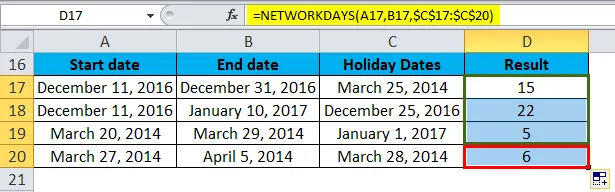
Exemple # 2
Cela dépend de la solution, que voulons-nous exclure uniquement les week-ends ou voulons-nous également exclure les dates de vacances du calcul de la journée de travail.
Nous avons donné les dates ci-dessous et nous ferons les deux types de calculs:
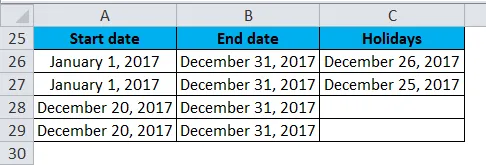
Appliquer la fonction NETWORKDAYS à la cellule E26.
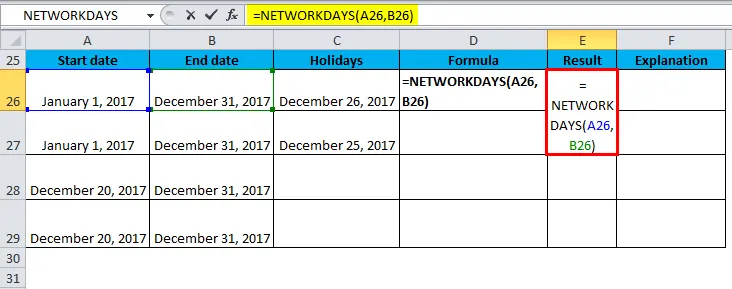
Le résultat sera:
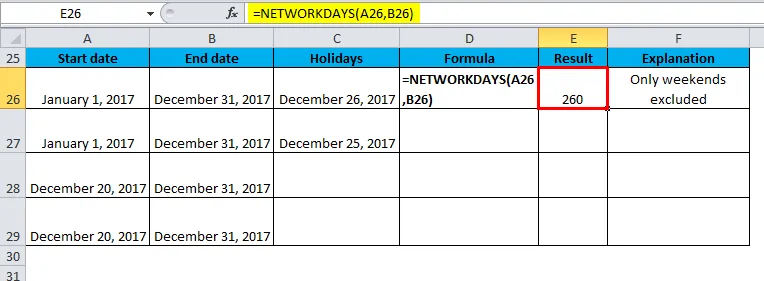
Le résultat final est présenté ci-dessous:
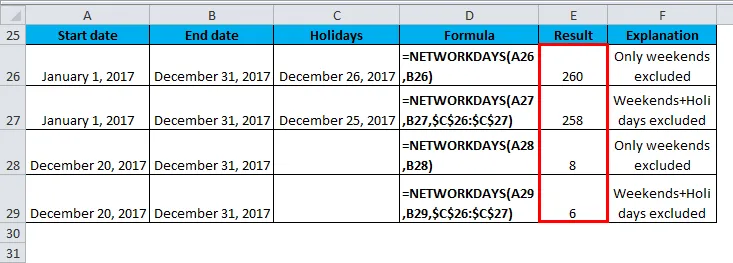
Choses à retenir sur la fonction NETWORKDAYS dans Excel:
- NETWORKDAYS La fonction exclut automatiquement le samedi et le dimanche (prend les deux comme week-end). Si vous souhaitez utiliser des jours différents comme les week-ends, vous devez utiliser une fonction différente pour cette fonction, c'est-à-dire NETWORDAYS.INTL.
- Si vous passez une plage de cellules pour les vacances, définissez la plage comme une valeur absolue. Pour que la plage ne change pas, si vous faites glisser cette formule vers d'autres cellules.
- La fonction renvoie la #VALUE! valeur d'erreur, si une date passée en argument n'est pas une date valide.
- Si la date de début est postérieure à la date de fin, la fonction NETWORKDAYS renverra une valeur négative.
Articles recommandés
Cela a été un guide pour la fonction JOURS DE RÉSEAU dans Excel. Ici, nous discutons de la formule NETWORKDAYS dans Excel et comment utiliser la fonction NETWORKDAYS dans Excel avec des exemples pratiques et un modèle Excel téléchargeable. Vous pouvez également consulter nos autres articles suggérés -
- Guide de la fonction EVEN dans Excel
- Utilisations de la fonction SUBSTITUTE dans Excel
- Informations sur la fonction LOG dans Excel
- Exemples de fonction HLOOKUP dans Excel